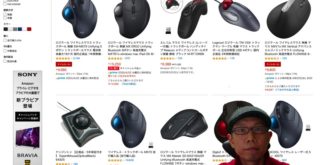外出自粛要請によりリアルに会うことが制限されるようになりました。ワタクシ自身も職場が休業していることもあり、外出して家族以外と会った方は数名程度。
しかしながらオンラインのzoomでは毎日のようにお友達などと会話しているため寂しさはありません。むしろ、今までなかった娯楽が加わりました。ただ楽しむだけでなくセミナーの受講もしているので学びにも繋がったりしています。
ただし、zoomを頻繁にしていると結構疲れるという話をお聞きします。ワタクシはそう気にならないので何が違うのかを考えてみました。今回はzoom疲れしないコツをお伝えします。
時間を決めて90分までにする
オンラインでは自宅にいるため終電なども関係なく話が楽しいとついつい長時間繋いでしまいます。ただし、会話は画面に映っている人数と対面で話をするため普段より情報量が格段に多くなっています。リアルでの飲み会や食事会であれば同時に対面で話すのはせいぜい2,3名ですが、zoomだと十数人と面と向かうことになります。

常に誰が発言しているかを気にかけながら会話をしなければならず集中力が要ります。これを長時間すると相当疲れます。今までの経験からすると90分ぐらいが限界で2時間を越えるとどっと疲れます。
もし長時間喋りたい場合はリアルと同じように2人もしくは4人程度で会話することをオススメします。zoomの無料プランではグループ通話は40分できれますのでそのぐらいが集中力を保ったまま疲れないいい時間かもしれません。
画面を視線の真正面か少し上に置く
ノートパソコンやiPhone、iPadなどでzoomをすると目線が下がって首を曲げた状態になります。この姿勢が身体に負担をかけます。先日、DaigoさんのYouTubeでもお話されていましたが目線を下げたまま作業をすると仕事に対する粘り強さが激減するとともに作業効率が落ちることがデータから明らかになっています。
作業をする際はパソコンの位置を目線ができるだけ下がらない位置に設置しましょう。リヒトラブの机上台やIKEAのパソコン用の台と外付けキーボードがオススメ。


Webカメラを付ける
Webカメラを高い位置に装着することにより視線の移動が少なくなり疲労が軽減されます。またカメラの画質やマイク音質もとても良くなりますのでクオリティがあがります。
なお、iPhoneやiPadで下から見上げるようなカメラの位置は鼻の穴が見えるためブサイクに映ります。キレイに見せたいならできるだけ上の方から撮りましょう。
最近はオンライン需要が急に高まったため人気の商品は、ほぼ完売の状態が続いています。在庫があったとしても以前の数倍の価格が付いていたりしますので注意してください。
GoogleのChormeを使っていればKeepaという価格の推移を見ることができるプラグインがありますのでそれを使いましょう。悪徳転売ヤーに高値づかみされないように。Webカメラのオススメはロジクール製品。性能が高くコストパフォマンスが良好。ワタクシも少し前のモデルですがロジクールのWebカメラを使っています。
画面を注視しない
真面目にずっと画面を見ていると顔がたくさん並んでいるのでかなり疲れます。大勢の場合は適当に目線を外したり、違う画面を見たりしながら過ごすのがいいでしょう。
あまりにもよそ見しているのはよろしくありませんので、正視している画面をキャプチャーしてビデオをオフにしておくのもオススメ。画角が違うし全く動かないのでよく見るとバレますが大勢いる場合は気にならないような気もします。
大きめの画面であればいくつもウインドウを開くことができますので、長時間zoomをする場合は24〜27インチぐらいのモニターを使うことをオススメします。最近は1万円台からありますのでノートパソコンの外付けモニターとして利用すると作業効率も格段にあがります。

回線の速度を上げる
zoomは比較的回線速度が遅くても画質も音質も比較的良好ではありますが人数が増えると画像や音声が乱れることがあります。少なくとも30Mbps以上は欲しいところ。マンションだと他の利用者とシェアされるため大勢が利用する時間だとキャリアによっては相当遅くなります。
ずっとフレッツ光を使っていましたが昨年の9月に引っ越した際にソニーのnuro光に乗り換えました。速度は10倍以上になり早い時は500Mbps以上、混雑時でも80Mbps以上確保できています。
また下り回線だけでなく上り回線の速度も重要になってきます。上り回線が遅い場合はこちらからの画像や音声の品質が大幅に低下している可能性があります。こちらもぜひチェックしてみてください。

ブラインドタッチを習得する
これはzoomに限ったことではありませんがブラインドタッチができていないと画面とキーボードを視線が行ったり来たりします。明るい画面と暗いキーボードを頻繁に見ることにより目が疲れます。

zoomの最中にチャットで会話するときでも画面を見たままで文字を打てるのと、いちいちキーボードを見ながらとでは格段に疲労度が違います。今後は多くの業種で在宅ワークが中心になり誰しもがパソコンでの作業が増えますのでまだブラインドタッチができない人は今のうちに習得しておきましょう。
ブラインドタッチの習得には富士通のサイトがオススメ。我が娘たちも毎日のように練習した結果、ほぼブラインドタッチができるようになりました。
なお、ワタクシはローマ字入力ではなく親指シフトを使っており、さらに疲れが少なく文字を速く打てます。親指シフトは一文字一音のためいちいちローマ字に変換する必要がなく脳が疲れません。
ローマ字入力の場合、アイウエオの母音以外の子音はすべて2文字のアルファベットに変換しなければならず脳に負担をかけています。もし、あなたが一日1,000文字以上打鍵するなら一日も早く親指シフトを習得することをオススメします。
ただし、ハードルが高いので近くにエキスパートを見つけて教えてもらいながら身につけることをオススメします。ワタクシの親指シフトの師匠であるものくろさんが定期的に親指シフトの講座を開いておられますので興味があれば参加してみてください。ローマ字入力に切り替えるにはこのゴールデンウィークはうってつけのタイミング。この機会をお見逃しなく。興味のある方はご連絡いただければレクチャーさせていただきます。
以上、zoom疲れしない6つのポイントをお伝えしました。何事もバランスが大切なので適切な使い方でオンライン会話を楽しみましょう。
ほな!おおきに!